E-Mail: Einrichtung der Mail App für iOS
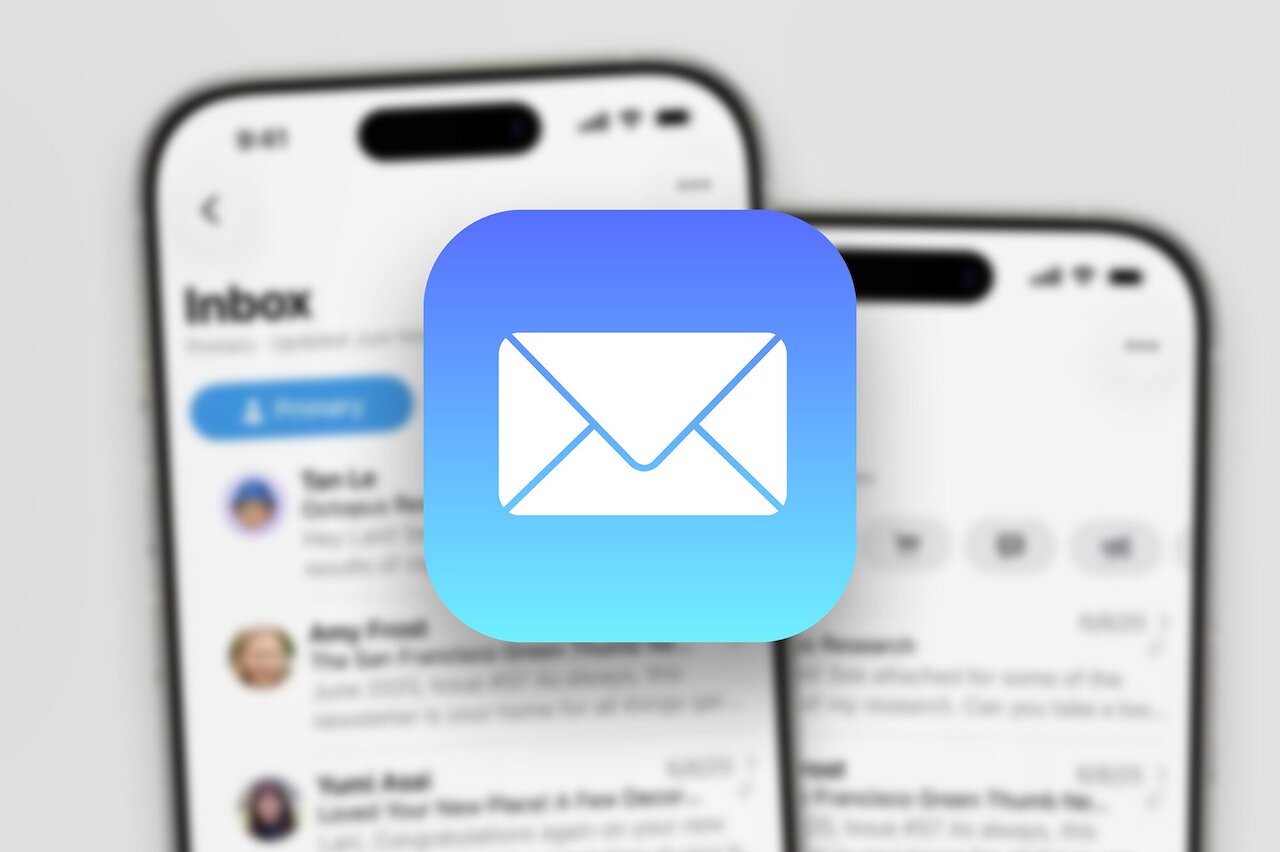
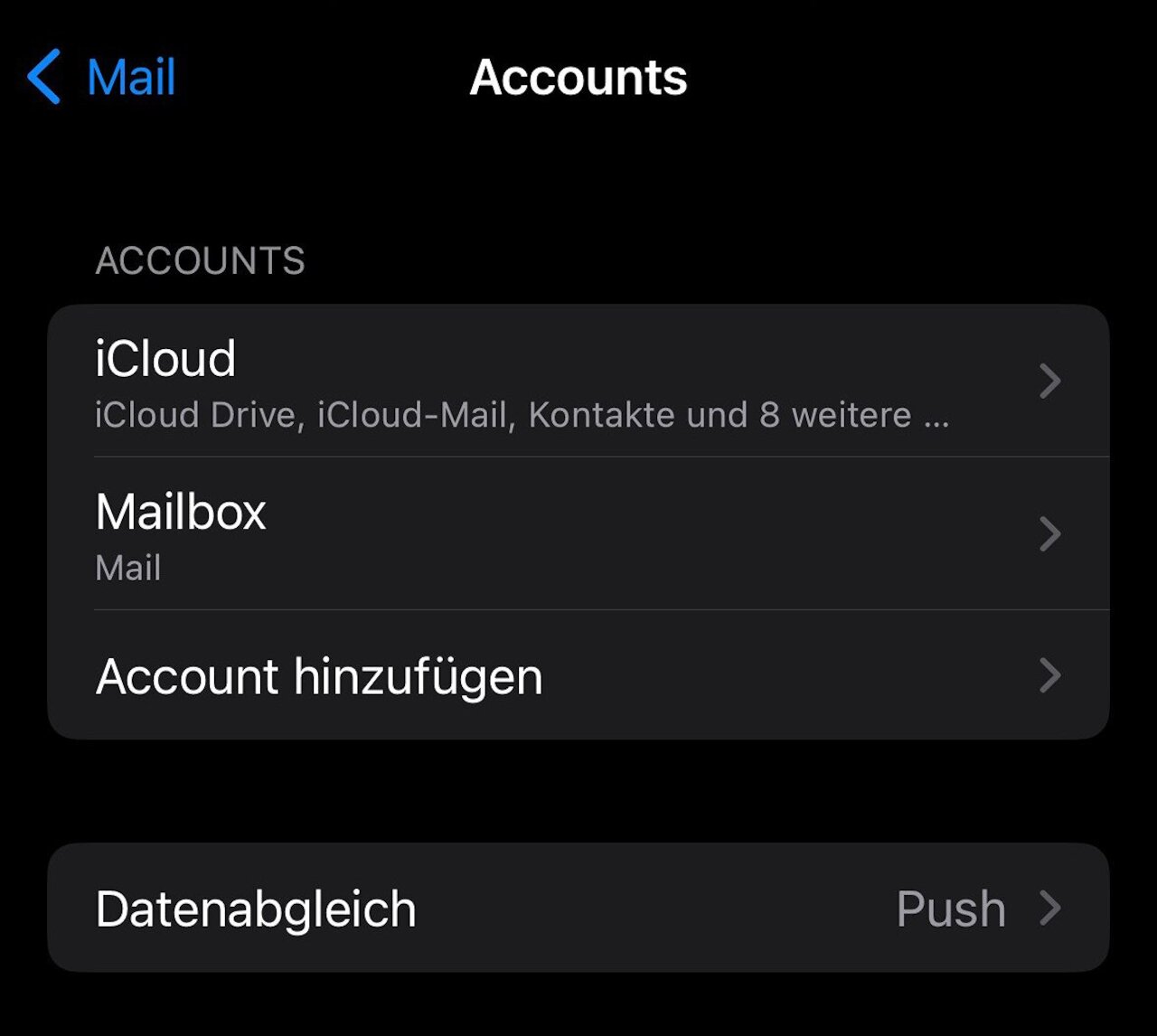
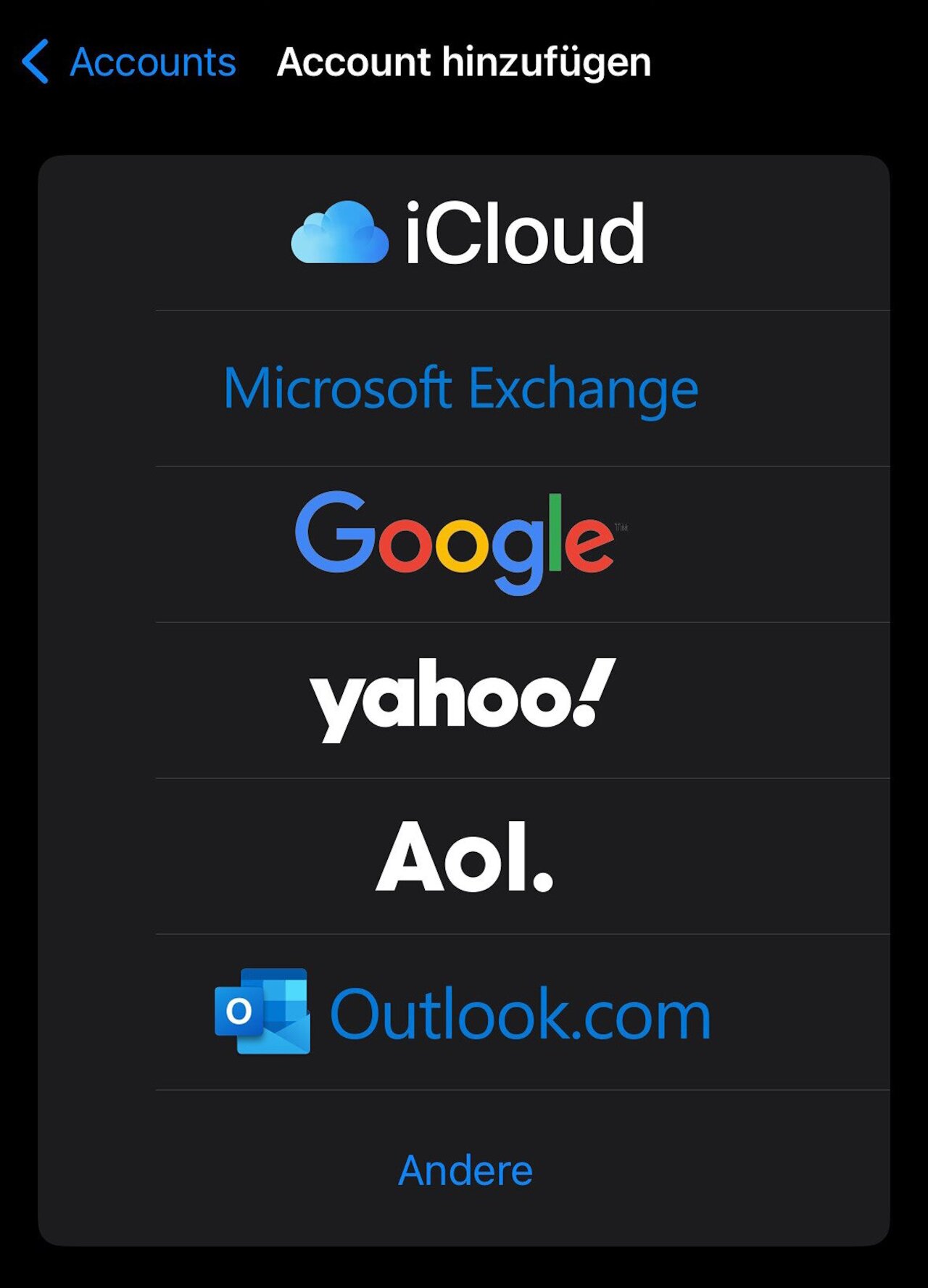
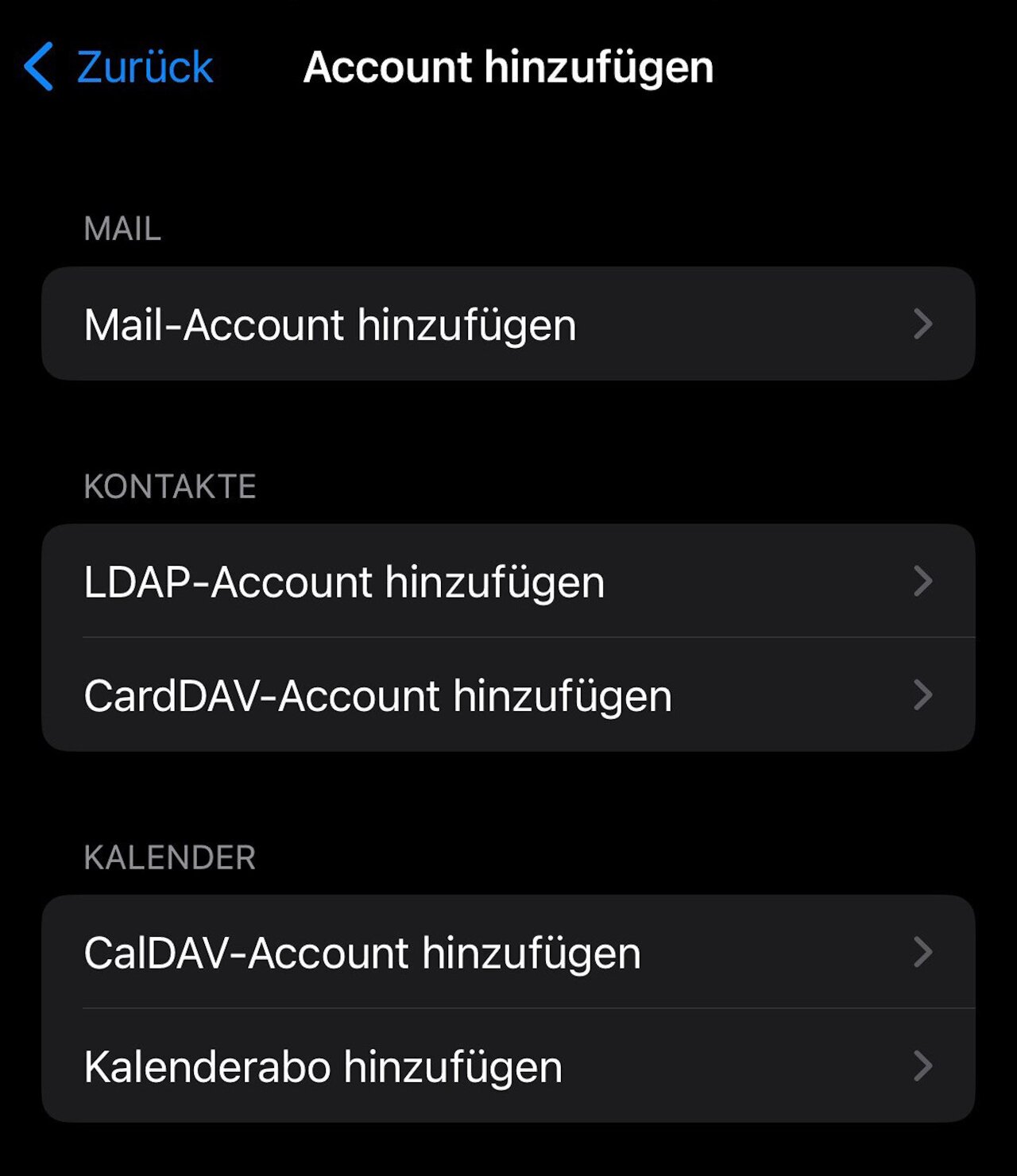
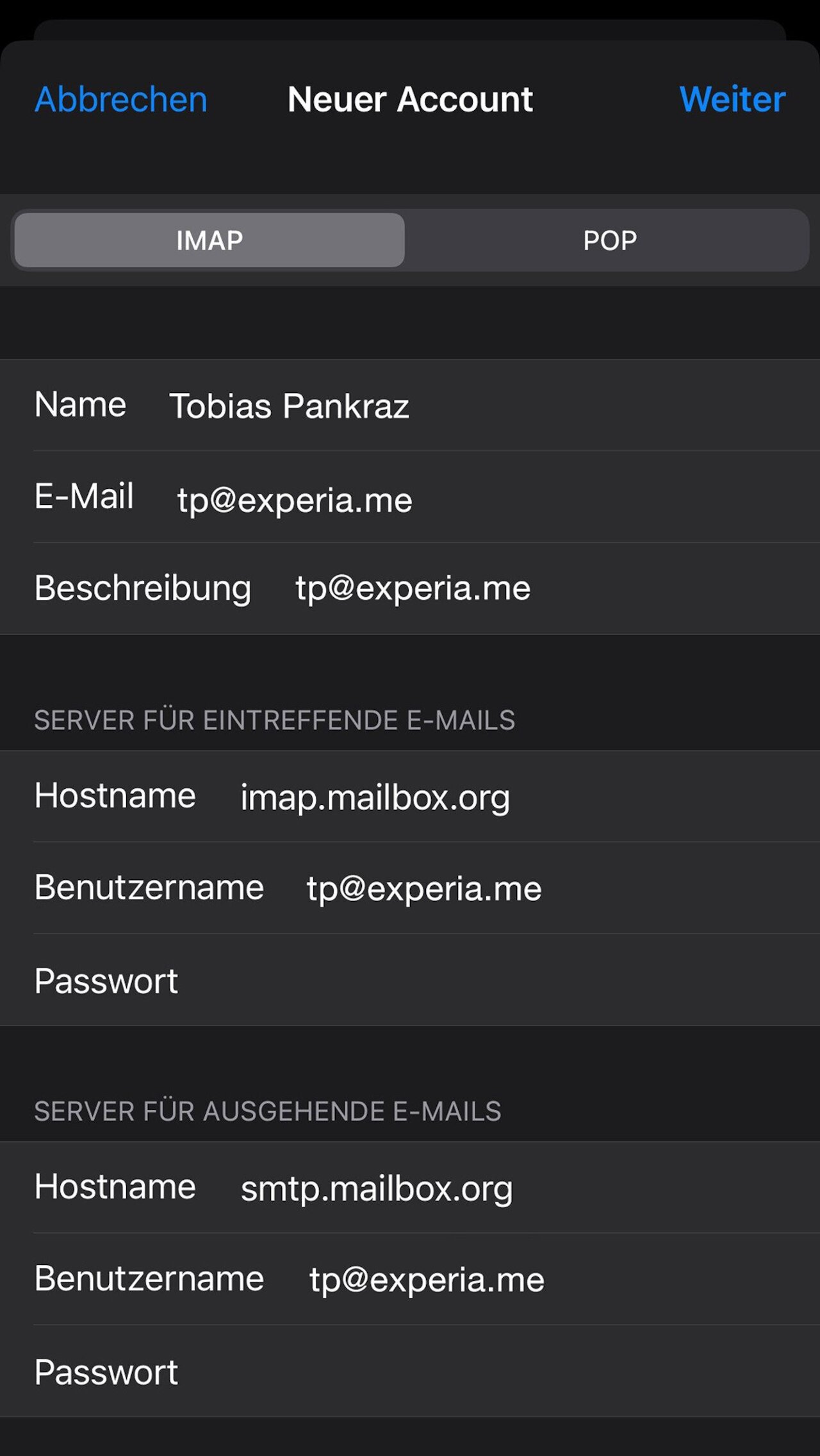
Die Mail App von Apple ist der Standard E-Mail Client auf iOS-Geräten (iPhone und iPad). Mit dieser Anleitung zeigen wir Ihnen, wie Sie dort Ihr Postfach einrichten.
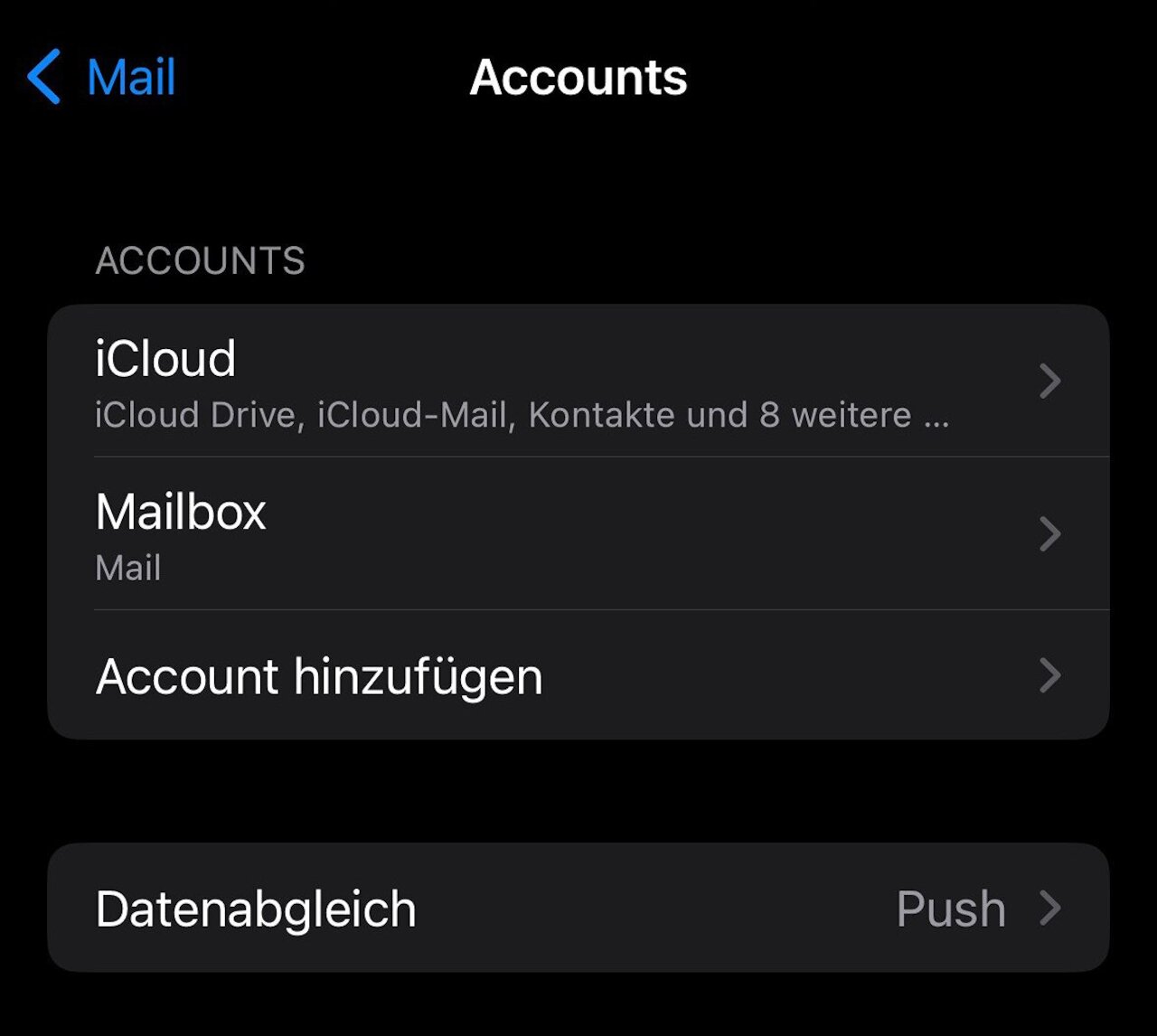
Öffnen Sie die "Einstellungen"-App auf ihrem iOS Gerät und navigieren Sie zum Punkt "Mail" und anschließend zu "Accounts". Wählen Sie hier den Punkt "Account hinzufügen".
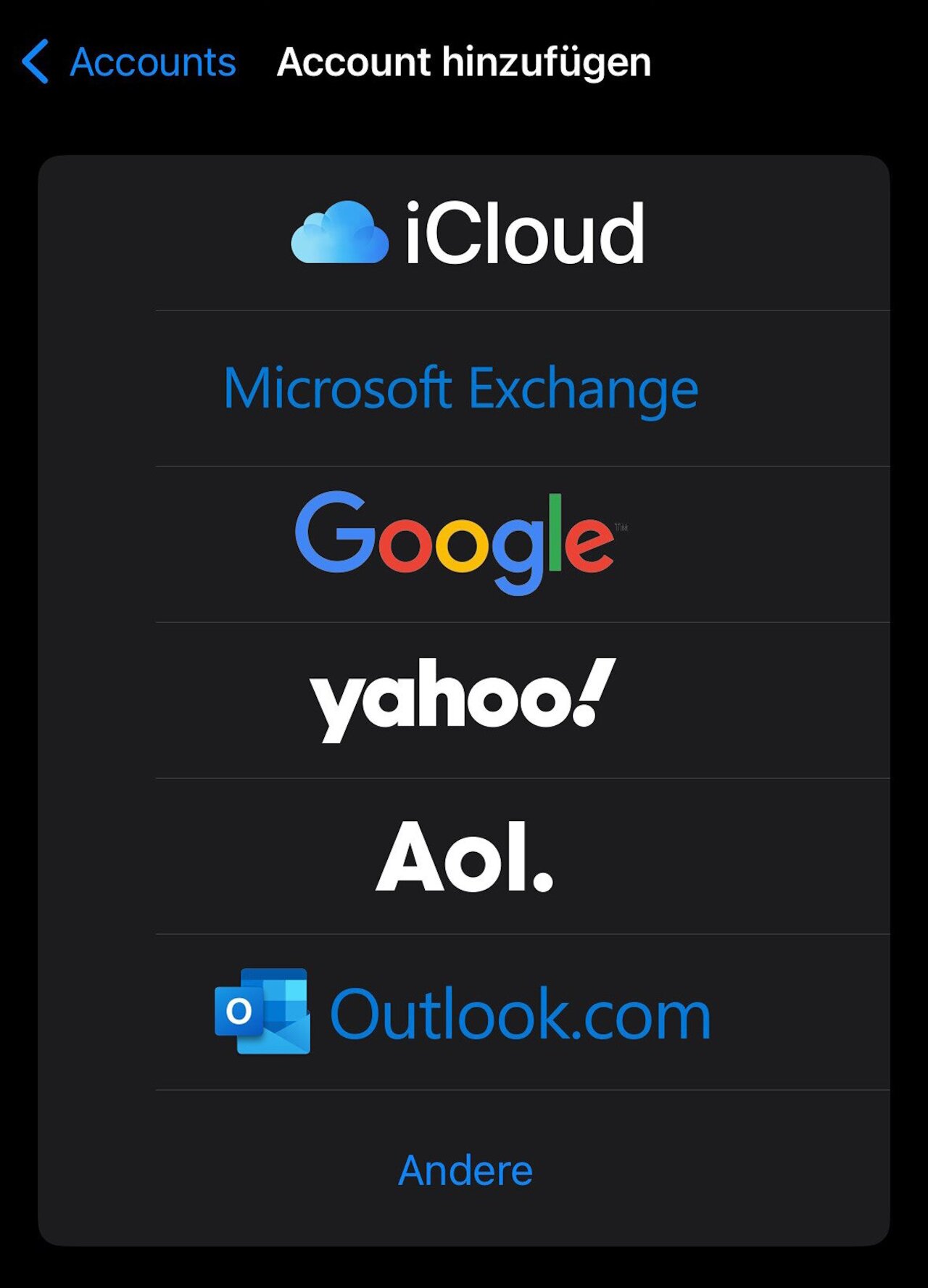
Wählen Sie hier den Punkt "Andere".
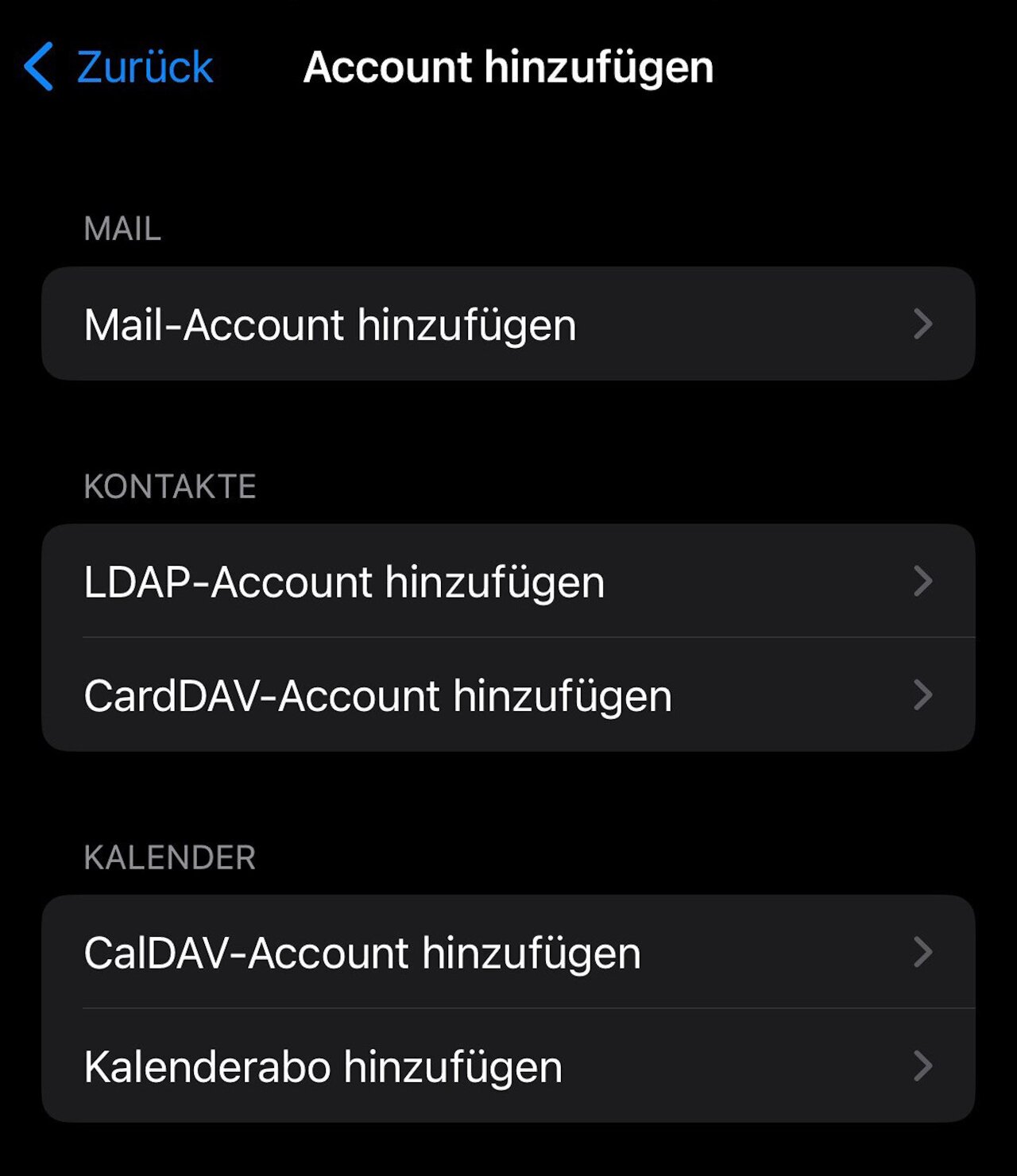
Tippen Sie anschließend auf "Mail-Account hinzufügen".
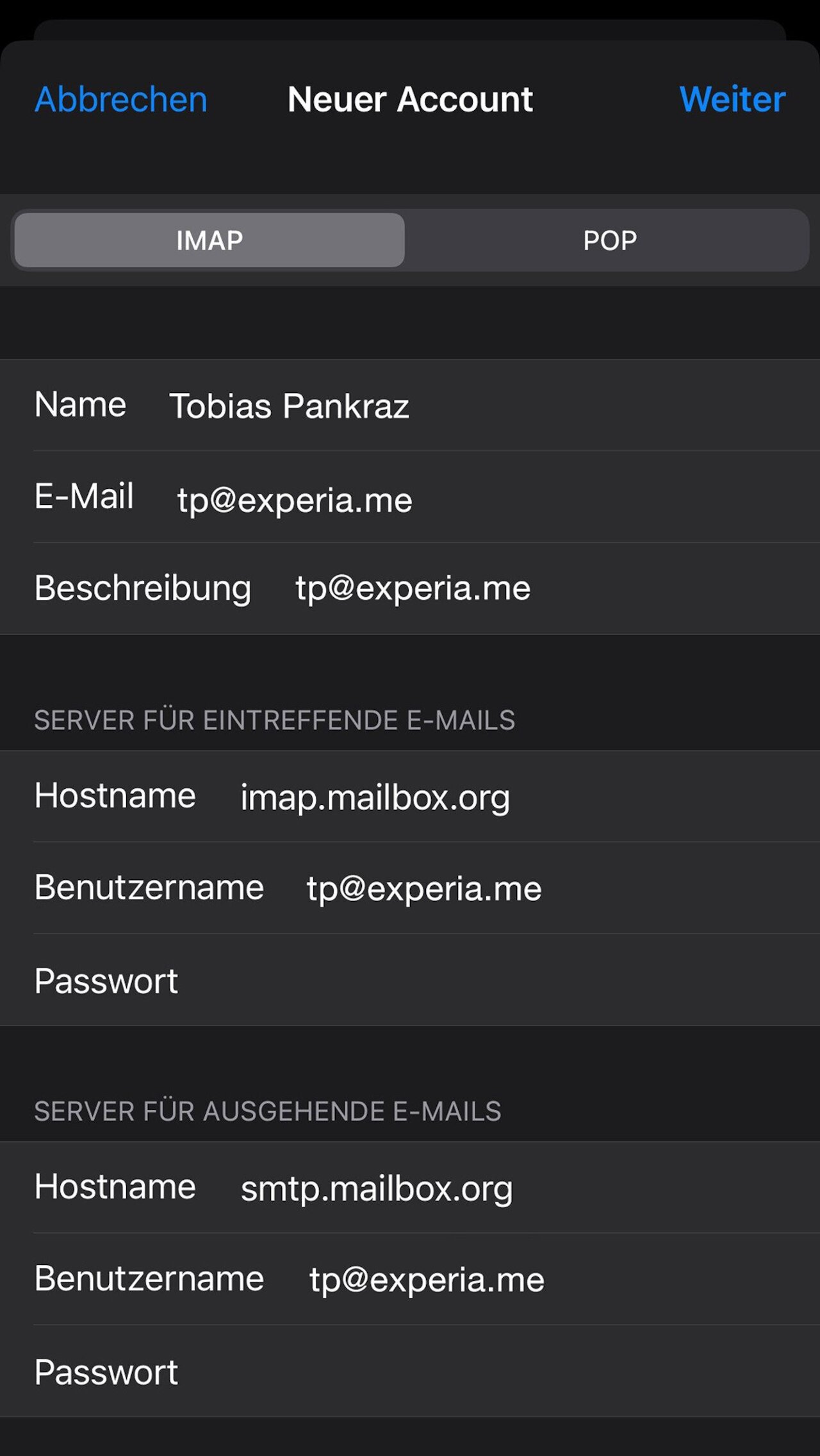
Automatische Einrichtung (zB. Mailbox.org)
Wenn Sie einen modernen Anbieter nutzen, zB. Mailbox.org, geben Sie einfach die folgenden Daten ein. Die App erkennt die restlichen Einstellungen automatisch.
- Ihren Namen
- Ihre E-Mail-Adresse
- Ihr Passwort
- Eine Bezeichnung für dieses Postfach, zB. ebenfalls Ihre E-Mail-Adresse oder "Arbeit", "Privat", etc.
Fertig!
Sollten Sie auf Probleme stoßen oder eine manuelle Einrichtung bevorzugen, lesen Sie einfach weiter.
Manuelle Einrichtung (zB. experia.eu)
Konfigurieren Sie die restlichen Einstellungen wie folgt:
Mailbox.org
Posteingangs-Server
Protokoll:
IMAP
Hostname:
imap.mailbox.org
Port:
993
Verbindungssicherheit:
SSL/TLS
Benutzername:
Ihre E-Mail Adresse
Postausgangs-Server
Hostname:
smtp.mailbox.org
Port:
465
Verbindungssicherheit:
SSL/TLS
Benutzername:
Ihre E-Mail Adresse
experia.eu
Posteingangs-Server
Protokoll:
IMAP
Hostname:
mail.experia.eu
Port:
993
Verbindungssicherheit:
SSL/TLS
Benutzername:
Ihr Benutzername
Postausgangs-Server
Hostname:
smtp.experia.eu
Port:
465
Verbindungssicherheit:
SSL/TLS
Benutzername:
Ihr Benutzername
Achten Sie auf die exakte (!) Schreibweise jeglicher Werte! Bei einem Tippfehler schlagen Verbindung oder Authentifizierung fehl und das E-Mail Konto kann nicht verwendet werden.
Fertig!
Sollten Sie weitere Fragen haben, dann stehen wir Ihnen selbstverständlich zur Verfügung!





